| 일 | 월 | 화 | 수 | 목 | 금 | 토 |
|---|---|---|---|---|---|---|
| 1 | 2 | 3 | 4 | 5 | 6 | 7 |
| 8 | 9 | 10 | 11 | 12 | 13 | 14 |
| 15 | 16 | 17 | 18 | 19 | 20 | 21 |
| 22 | 23 | 24 | 25 | 26 | 27 | 28 |
| 29 | 30 | 31 |
- AI 경진대회
- hackerrank
- ubuntu
- 우분투
- Docker
- 데이콘
- Real or Not? NLP with Disaster Tweets
- 파이썬
- 편스토랑
- 금융문자분석경진대회
- Baekjoon
- 맥북
- programmers
- Kaggle
- 자연어처리
- 코로나19
- 더현대서울 맛집
- Git
- 프로그래머스
- 편스토랑 우승상품
- leetcode
- SW Expert Academy
- github
- gs25
- dacon
- 프로그래머스 파이썬
- 백준
- PYTHON
- 캐치카페
- ChatGPT
- Today
- Total
솜씨좋은장씨
[JAVA] Windows에 자바 설치하기! 본문
1. 설치 프로그램 다운로드 받기
먼저 자바 설치 프로그램을 다운 받기위해 홈페이지에 접속합니다.
자바 설치 프로그램을 받기위해서는 오라클 계정에 로그인을 해야하므로 오라클 계정을 먼저 만드는 것을 추천합니다!
https://www.oracle.com/technetwork/java/index.html
Oracle Technology Network for Java Developers | Oracle Technology Network | Oracle
www.oracle.com
java.sun.com 으로 url창에 바로 치셔도 됩니다.

파란 네모 안에 있는 Top Downlads에서 Java SE를 눌러줍니다.
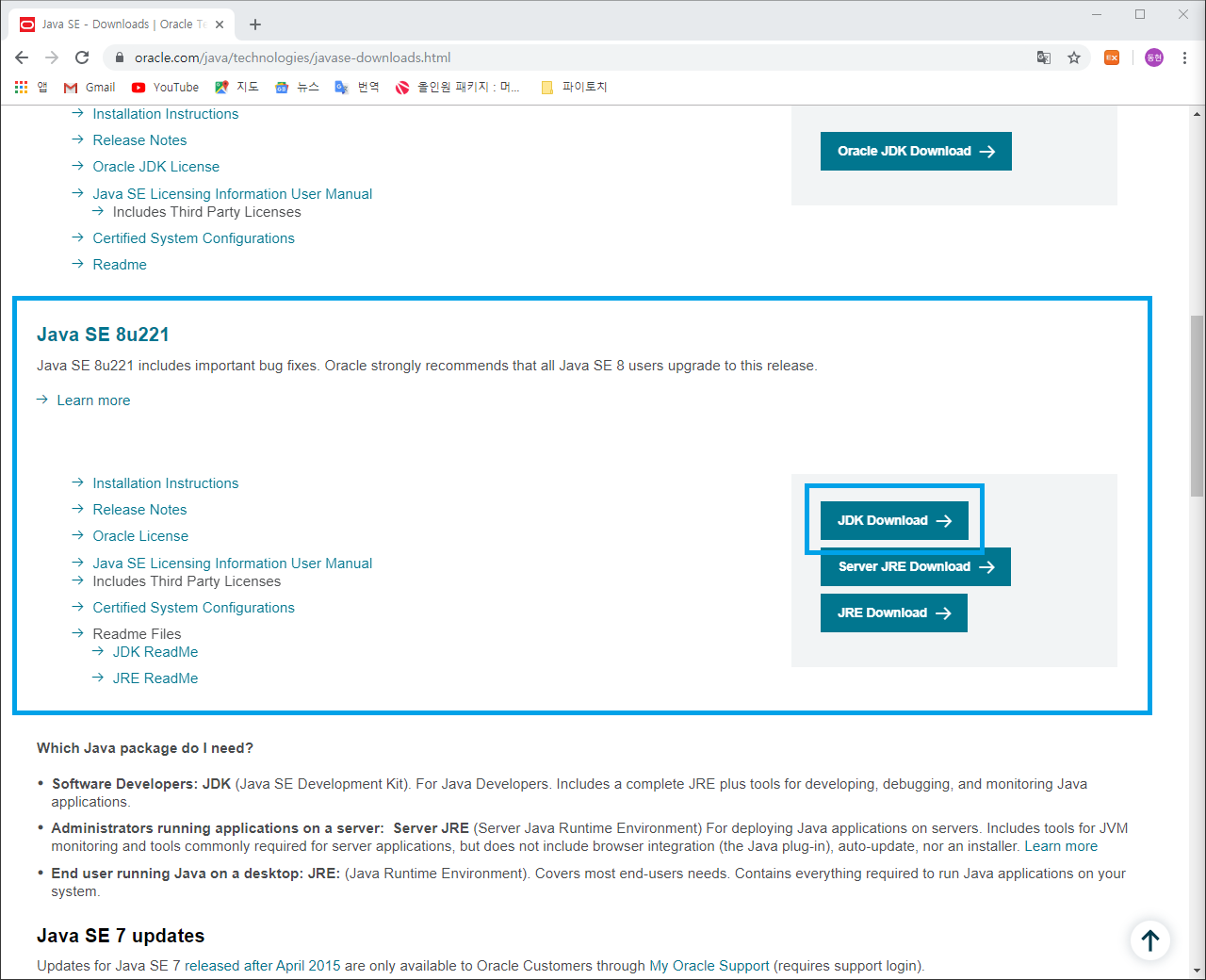
JDK Download를 눌러줍니다.

Java SE Development Kit에서
32bit window를 쓰고있는 사람은 Windows x86를
64bit window를 쓰고 있는 사람은 Windows x64를 다운로드 받습니다.
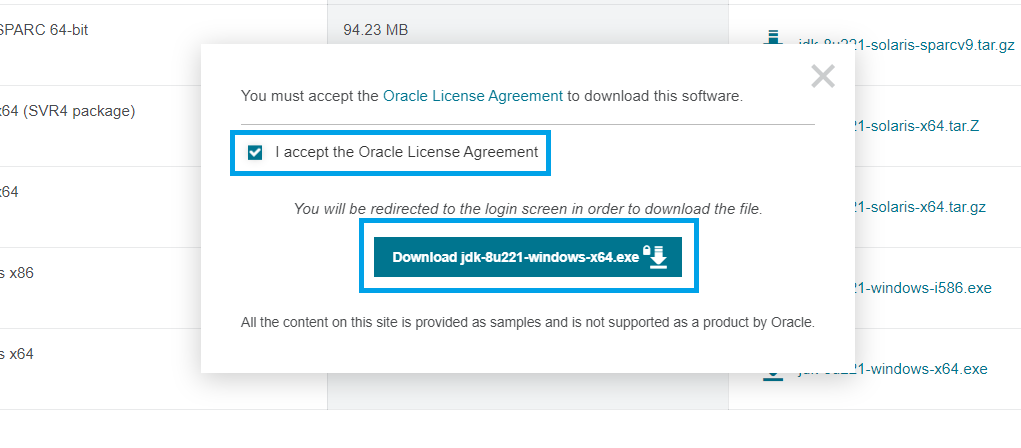
I accept the Oracle License Agreement에 체크하여 동의를하고
Download jdk~~를 눌러 줍니다.
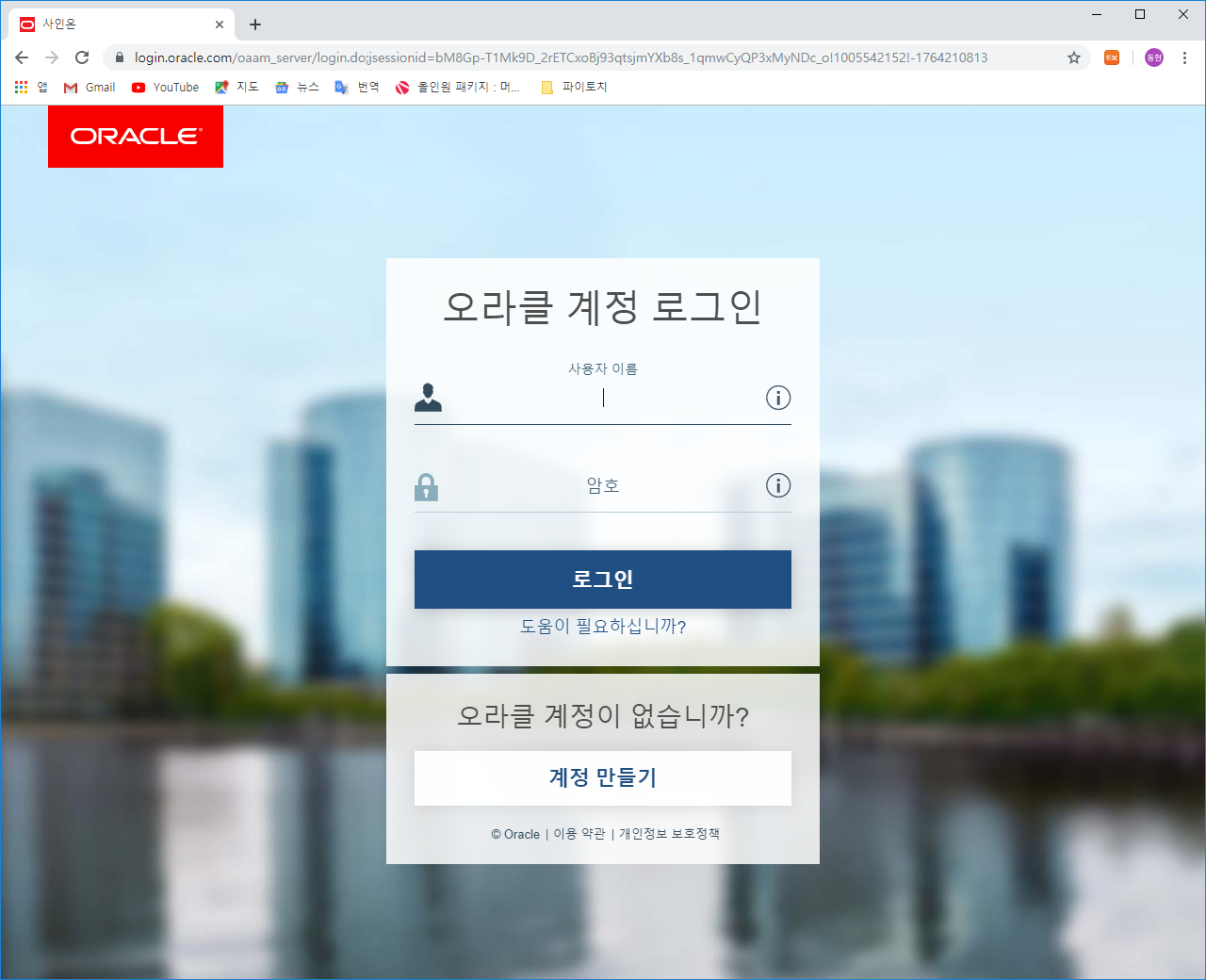
그럼 오라클 계정에 로그인하라는 창이 나옵니다.
로그인을 해주면!

다운로드 완료!
자 이제 설치파일을 다운로드 받았으니 설치를 해보겠습니다.
2. 설치하기
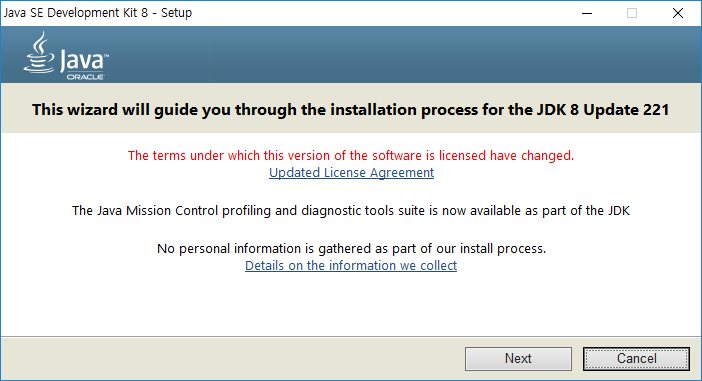
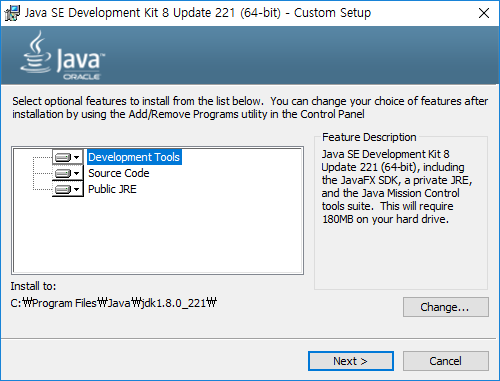
계속 Next를 눌러 넘겨줍니다.
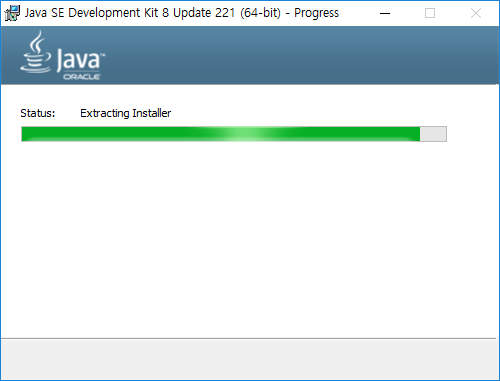
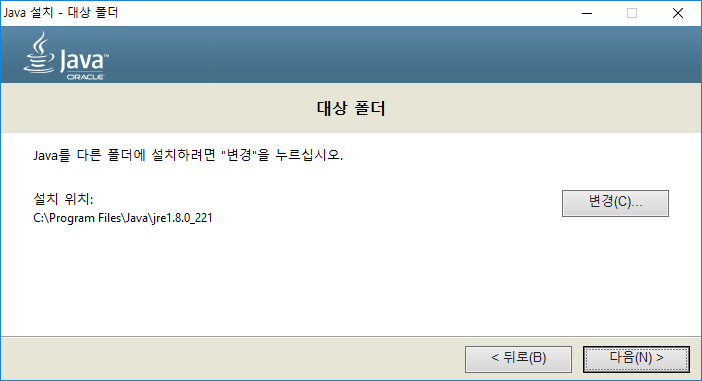
설치 위치를 변경하고 싶으면 변경을 눌러 변경해주고 아니면 그냥 다음을 눌러줍니다!
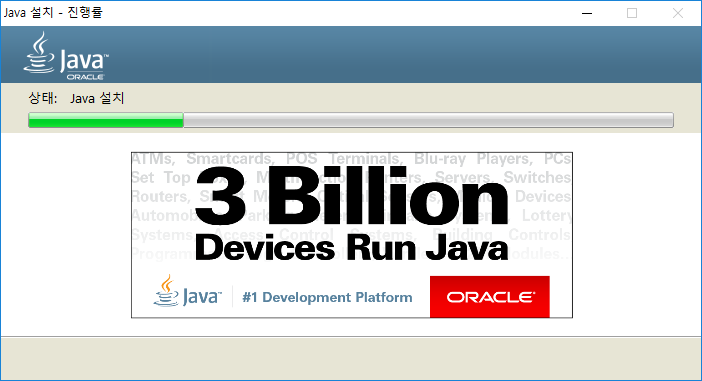
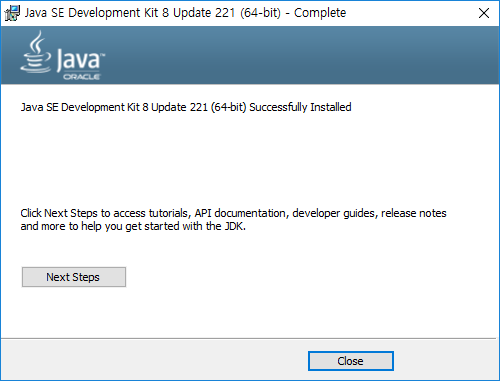
그럼 설치완료! Close를 눌러줍니다.
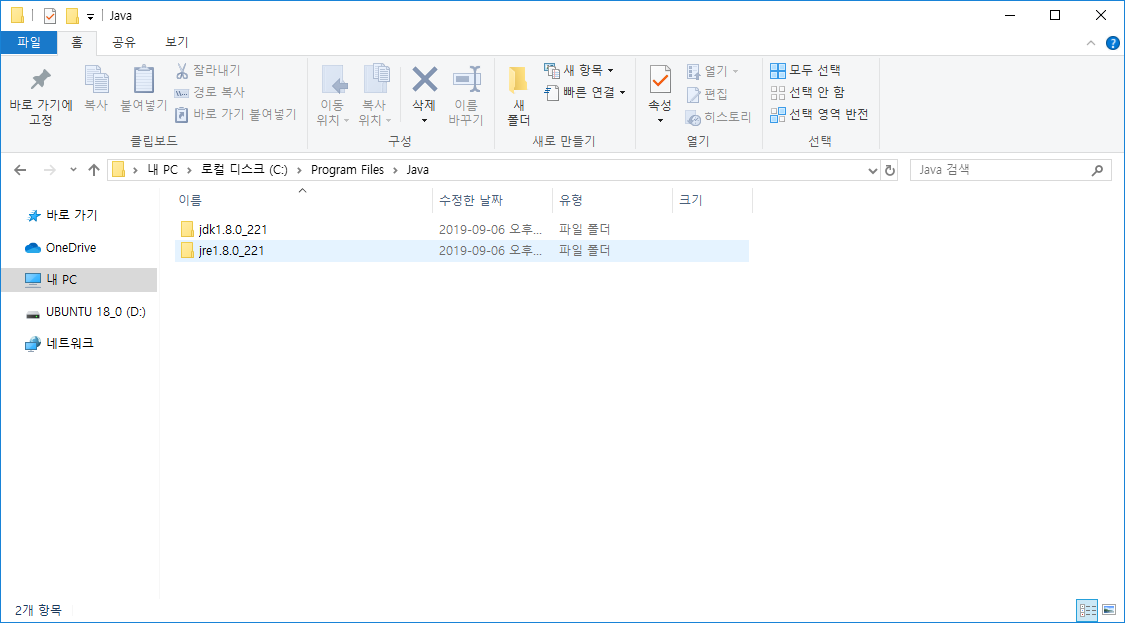
C:\Program Files\Java 에 들어가 jdk와 jre폴더가 있으면 설치는 완료!
설치 후 환경변수 설정은
https://somjang.tistory.com/entry/JAVA-Windows-10에서-환경변수-설정하기
[JAVA] Windows 10에서 환경변수 설정하기!
환경변수 설정은 언제어디서든지 쉽게 접근하기 위해 해줍니다. cmd 명령프롬프트 창에서 컴파일을 하기위해서는 환경변수를 설정해주어야 합니다. 1. 설치 경로 복사하기 먼저 C드라이브의 Program Files로들어..
somjang.tistory.com
참고하시기바랍니다~
'Programming > JAVA' 카테고리의 다른 글
| [JAVA] brew 를 활용하여 M1 맥북에 OpenJDK8 (JDK1.8) 설치하고 환경변수 설정하는 방법! (0) | 2023.03.05 |
|---|---|
| [JAVA] Windows 10에서 JAVA 환경변수 설정하기! (10) | 2019.09.06 |
| [JAVA 게임만들기] 1일차 키보드로 이미지 객체 움직이기 (0) | 2014.06.09 |




